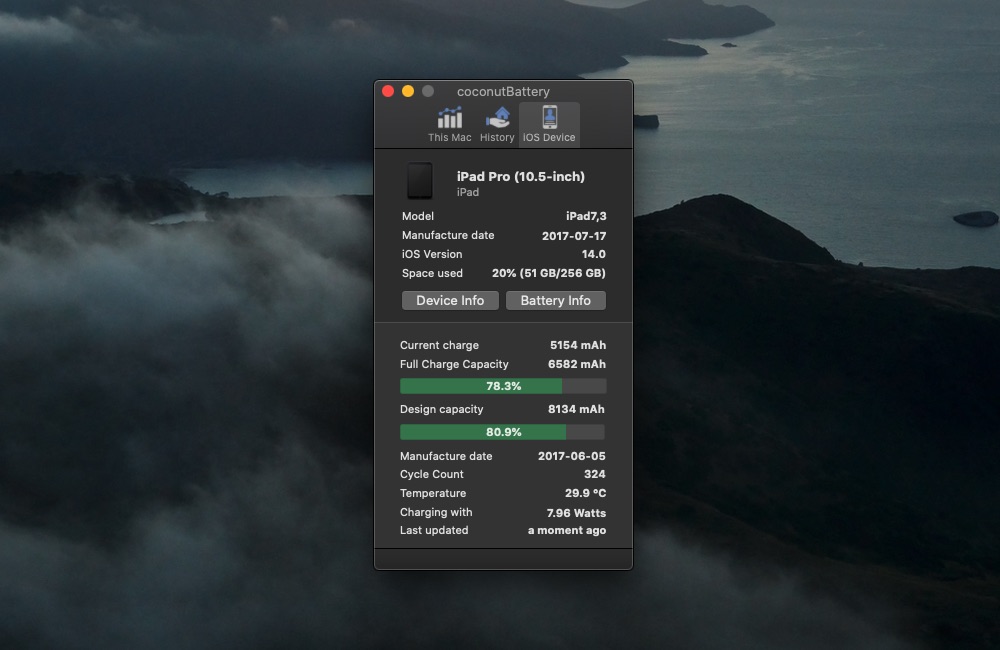Cara menggunakan fitur tag di aplikasi Notes
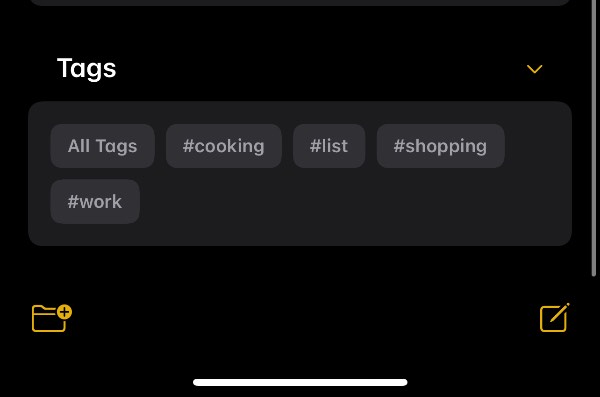
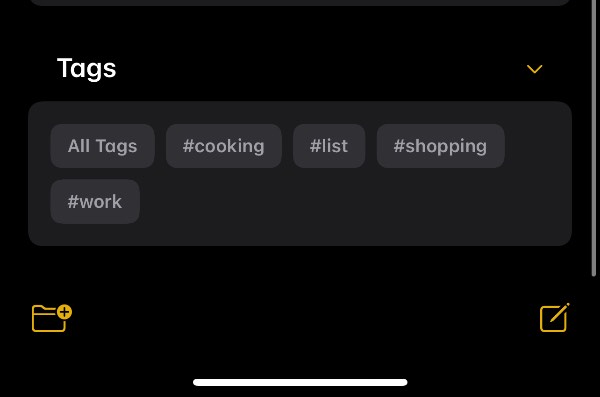
Aplikasi Stock Notes sekarang memiliki fitur Tag, memudahkan pengguna untuk mengkategorikan dan mengatur Notes mereka dengan mudah.
Dengan bantuan tag aplikasi Notes dan fitur browser tag, pengguna dapat dengan cepat dan efisien menemukan catatan dan melihat semua catatan di bawah hashtag di satu tempat.
Menggunakan tab aplikasi Notes dan menemukan catatan di browser tag itu mudah. Fitur ini tersedia di iOS 15 dan iPadOS 15 dan versi lebih baru.
Saat menjalankan iOS versi terbaru, Anda dapat mulai menggunakan fitur Tag Aplikasi Catatan dengan menambahkan tagar yang relevan pilihan Anda.
Misalnya, jika Anda memiliki banyak catatan terkait Memasak, Anda dapat memasukkan #Memasak di suatu tempat di catatan tersebut. Demikian pula, Anda dapat menggunakan tagar seperti #Camping, #List, #Shopping, #Grocery, dll.
Setelah Anda membuat tagar dengan menambahkannya ke satu atau beberapa catatan baru atau yang sudah ada, tagar itu akan muncul di Browser Tag, yang dapat ditemukan di halaman Folder aplikasi Notes.
Anda dapat mengklik Note Tandai pilihan Anda di browser Tag untuk menempatkan semua catatan di bawah tagar itu di satu tempat.
Halaman hashtag akan mencantumkan semua catatan yang termasuk dalam tag itu. Dari sini, Anda dapat dengan cepat mengakses catatan ini, menghapusnya, membagikannya, atau memasukkannya ke dalam folder.
Fitur Notes App Tags telah ditambahkan ke iOS 15 dan iPadOS 15. Fitur ini juga tersedia di Mac yang menjalankan macOS Monterey atau lebih baru.
Setelah Anda membuat Tag, Anda juga dapat mengumpulkan semuanya ke dalam satu folder di Folder Cerdas kustom. Folder pintar khusus dapat secara otomatis mengumpulkan catatan di satu tempat berdasarkan tag.
Anda dapat memilih beberapa tag untuk folder Cerdas dan semua catatan yang berisi tag tersebut secara otomatis ditambahkan ke folder ini.
Buat Folder Cerdas Baru untuk mengatur catatan berdasarkan tag dengan mudah. Cukup buka halaman Folder di aplikasi Notes dan ketuk tombol folder baru yang terletak di sudut kiri bawah layar.
Dari menu, pilih New Smart Folder, lalu pada halaman berikutnya Pilih tag yang ingin Anda sertakan di dalamnya.
Inilah cara Anda dapat mulai menggunakan fitur Tag baru di iOS 15 dan memanfaatkan Browser Tag dan Folder Cerdas kustom.
Apa pendapat Anda tentang fitur ini? Bagikan pemikiran Anda di komentar.
Tips Catatan Lainnya